如何使用Word把一堆文字转换成表格
来源:网络收集 点击: 时间:2024-04-23【导读】:
word可以通过表格菜单的转换功能将一堆文字转换成表格,Windows电脑、Mac电脑操作步骤相同,这里以Windows电脑操作举例,通过9个步骤操作完成,具体操作如下:品牌型号:Lenovo天逸510S系统版本:Windows10软件版本:Word14931.20132方法/步骤1/9分步阅读 2/9
2/9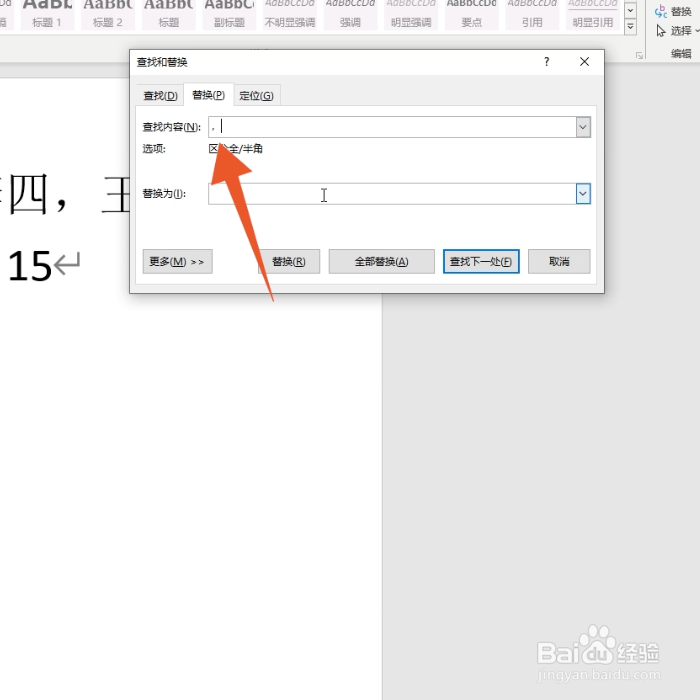 3/9
3/9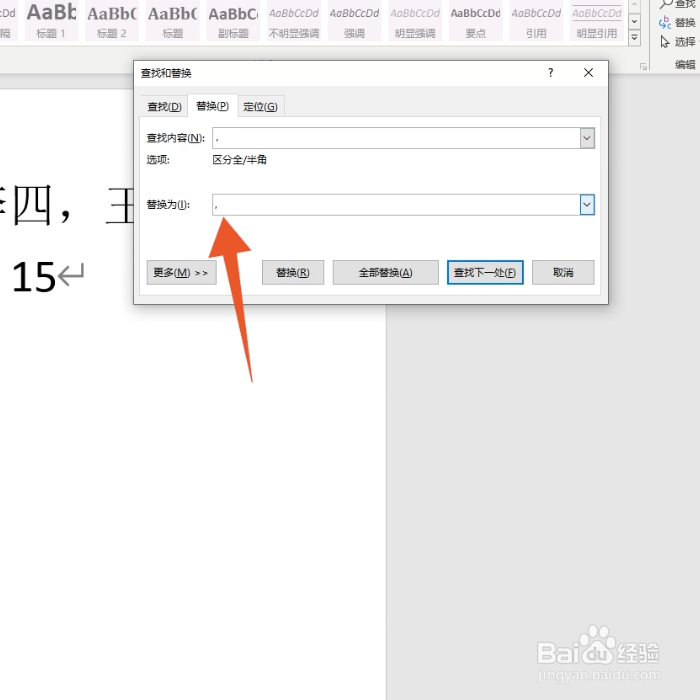 4/9
4/9 5/9
5/9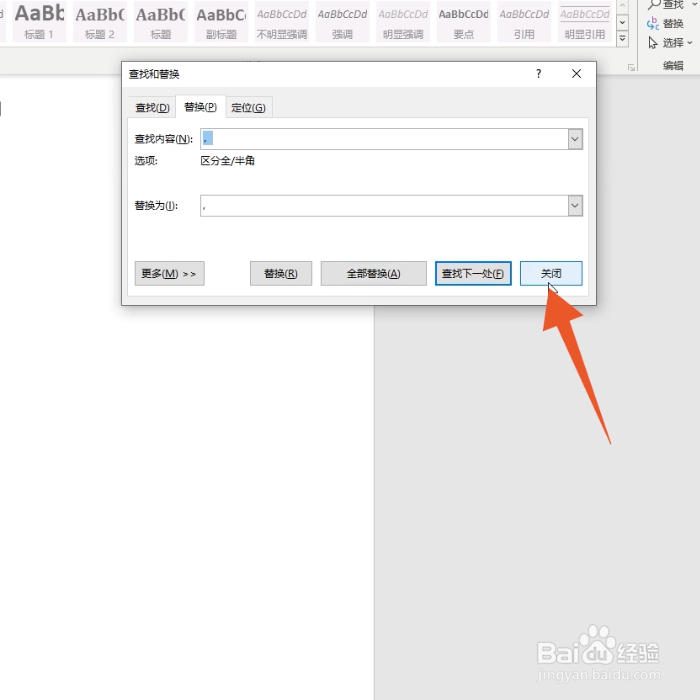 6/9
6/9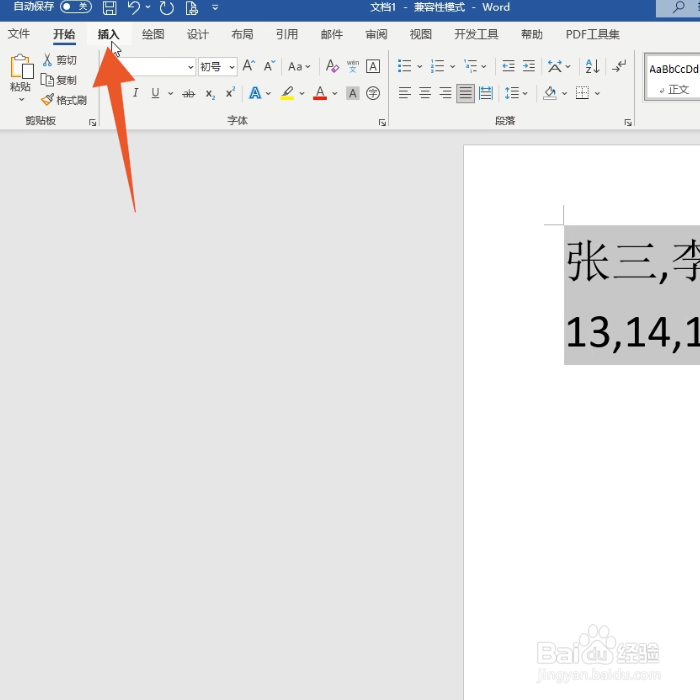 7/9
7/9 8/9
8/9 9/9
9/9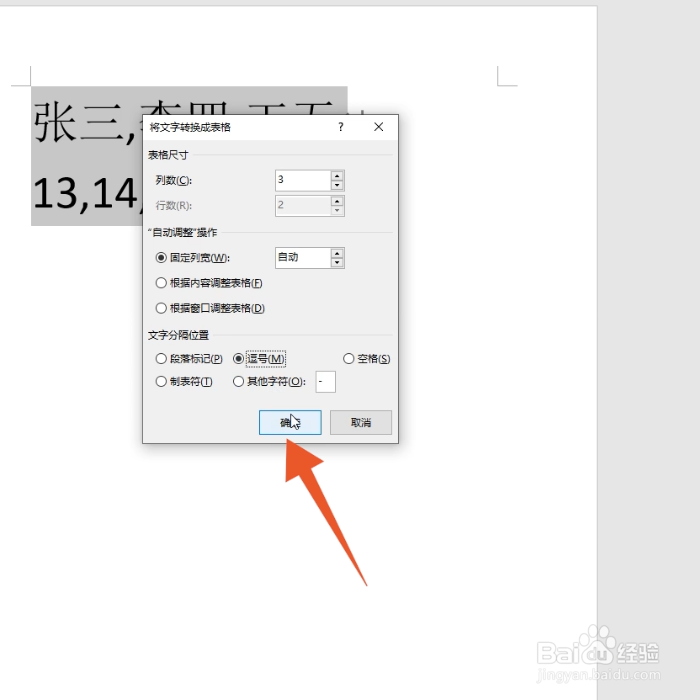
点击替换按钮
进入到word软件界面,先点击编辑功能组里面的替换按钮。
 2/9
2/9输入中文逗号
在查找内容的输入框里面直接输入一个中文的逗号。
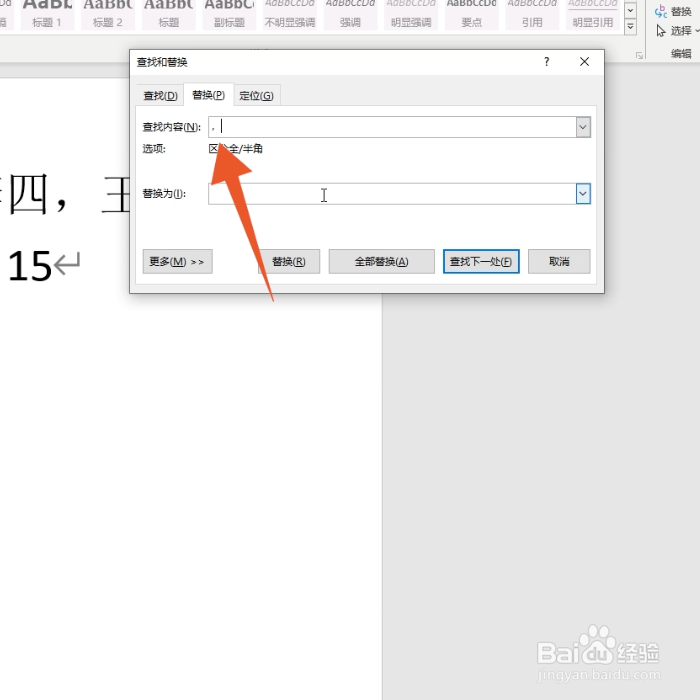 3/9
3/9输入英文逗号
再在替换为的输入框里面直接输入一个英文的逗号。
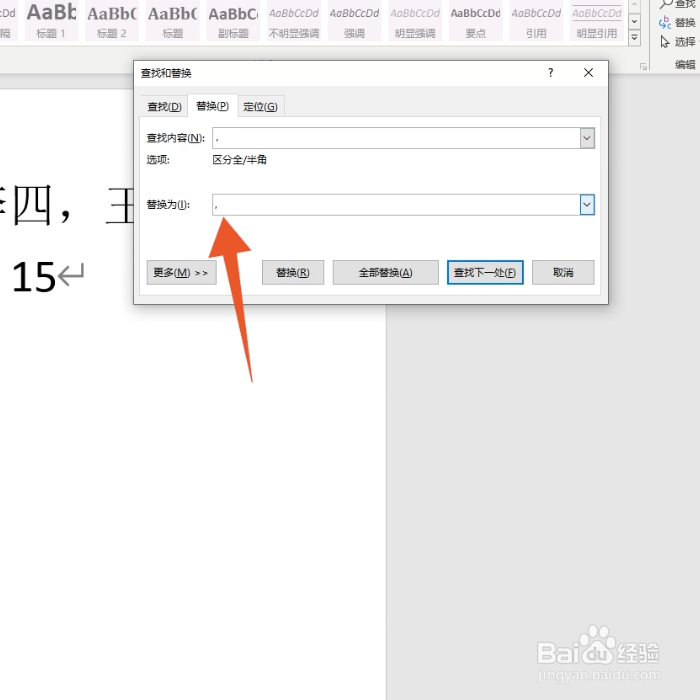 4/9
4/9点击全部替换
点击里面的全部替换的按钮,再点击确定按钮。
 5/9
5/9点击关闭按钮
点击右下角的关闭按钮,关闭当前功能窗口。
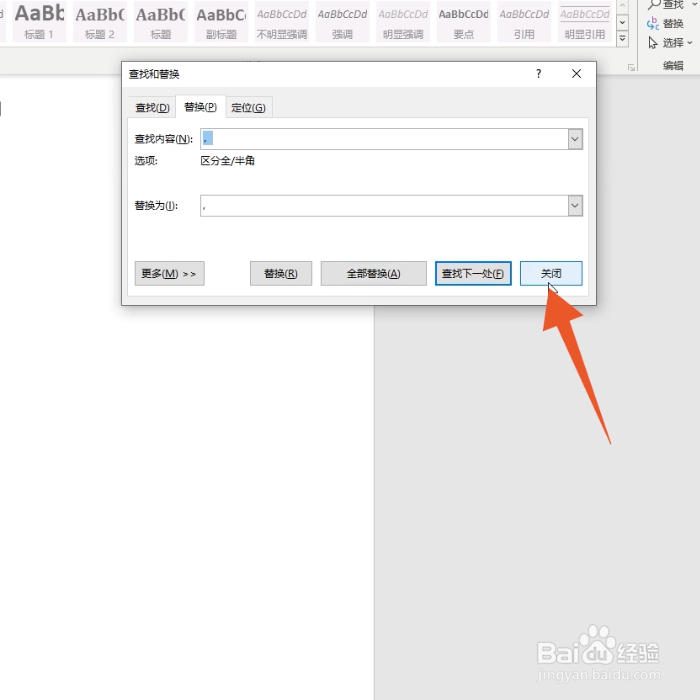 6/9
6/9点击插入选项卡
选中你要转换的所有文字,点击上方的插入选项卡。
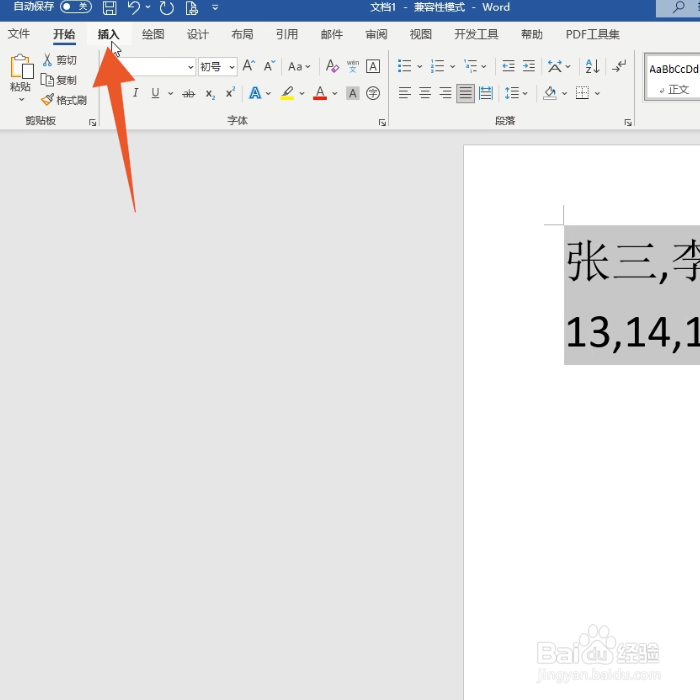 7/9
7/9点击文本转换表格
打开表格的下拉菜单后点击里面的文本转换成表格。
 8/9
8/9勾选逗号
勾选下方文字分隔位置里面的逗号的选项。
 9/9
9/9直接点击确定
设置完成后直接点击确定,这样这些文字就转换为表格了。
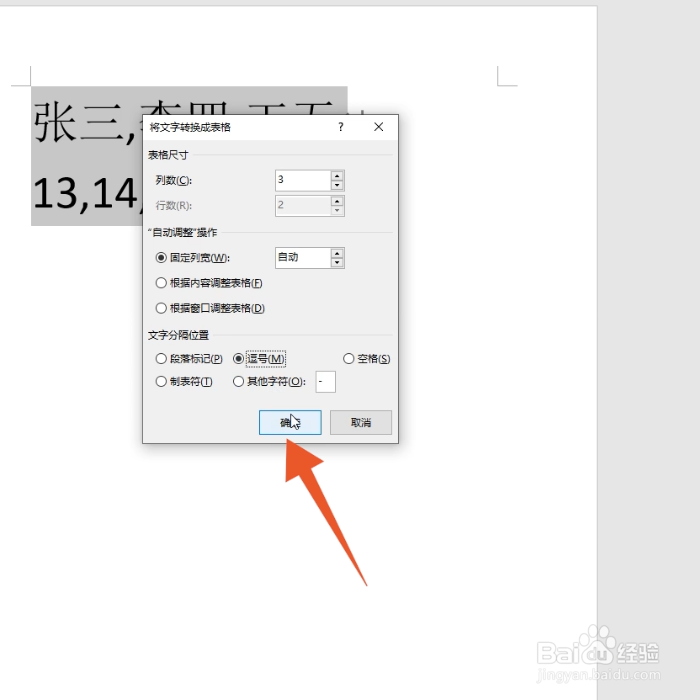
版权声明:
1、本文系转载,版权归原作者所有,旨在传递信息,不代表看本站的观点和立场。
2、本站仅提供信息发布平台,不承担相关法律责任。
3、若侵犯您的版权或隐私,请联系本站管理员删除。
4、文章链接:http://www.1haoku.cn/art_580569.html
上一篇:猎梦宿舍新皮肤怎么获得
下一篇:苹果手机密码忘了怎么解锁
 订阅
订阅